在日常使用win10的过程中,有的朋友可能会发现键盘上有两处数字,一处位于主键盘字母上方,一处是旁边单独的数字键盘,数字键盘的开启对于经常和数据打交道的人来说无疑是十分方便的,......
2024-01-04 200 win10系统关闭小键盘控制鼠标功能
虽然win10本身设置简单,易于操作,但在我们的日常使用中,还是难免会出现一些问题需要我们去解决,例如我们的电脑如果开启了定位功能,那么我们的位置信息会随着我们行程的变化而变化,我们下一次打开定位功能的时候,上一次的定位信息就会显示,这难免会对我们的隐私造成一些影响,那么如何在win10系统清除位置历史记录来保护我们的隐私安全就成了我们所要解决的问题,今天小编就来教大家在win10系统清除位置历史记录的方法
1.第一步我们先找到桌面左下角的“开始”键,点击进入,选择“设置”选项
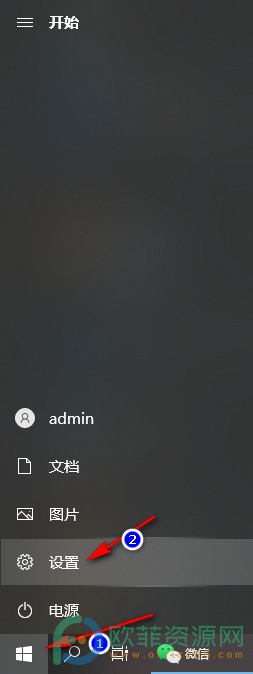
2、第二步,我们进入设置页面后,在页面中可以看到“隐私”这个选项,我们选择并点击打开它

3、第三步,进入新页面后,我们在左侧页面中鼠标下划找到“位置”这个选项,选择并打开它
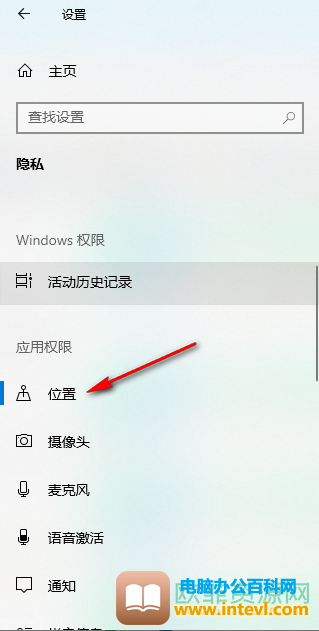
4、第四步,点击任务栏后,我们可以看到右侧页面中出现“位置历史记录”选项,点击下方的“清除”按钮
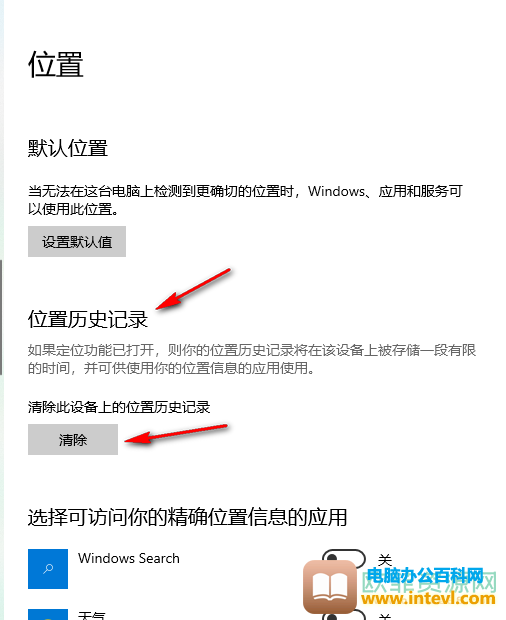
5、第五步,点击按钮之后,我们会发现,在清除按钮旁边多了一个√,这说明我们已经成功清除了我们的位置历史记录
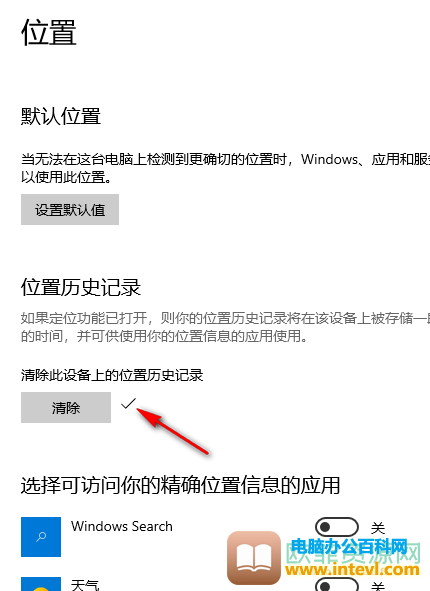
标签: win10清除位置历史记录
相关文章
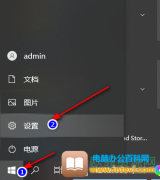
在日常使用win10的过程中,有的朋友可能会发现键盘上有两处数字,一处位于主键盘字母上方,一处是旁边单独的数字键盘,数字键盘的开启对于经常和数据打交道的人来说无疑是十分方便的,......
2024-01-04 200 win10系统关闭小键盘控制鼠标功能
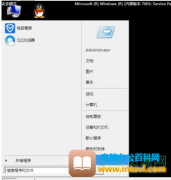
电脑的安全模式可以对我们的电脑起到一个保护作用,比如电脑出现一些故障、病毒入侵等进不了系统的情况,都可以在安全模式下进行解决。但是有一些用户在使用win7系统的过程中,可能不......
2024-02-03 200 电脑解除安全模式
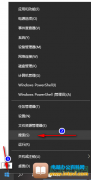
win10系统使我们的生活更加便利,在平时使用电脑时,虽然win10本身对于电脑新手来说比较友好,但难免还是会有无法解决的突发问题,例如电脑有时会提示你打不某个文件因为文件已损坏,这......
2024-01-04 200 win10系统文件损坏的修复

我们在使用 win7系统 的时候,有没有出现这样一种情况:鼠标双击打开软件或者文件夹,弹出一个提示无法打开exe可执行文件,这是什么情况? 方法一: 1、在桌面空白处鼠标右击选择新建-文本......
2023-10-21 204 无法打开exe可执行文件

在使用电脑的时候,经常会出现电脑卡顿的现象,造成电脑卡段的原因有很多,比如电脑网络不稳定,在使用电脑观看节目的时候就会造成电脑画面卡顿的现象,还有电脑内存空间不足也会造......
2023-12-07 207 电脑系统进入安全模式